Как сделать пак
Добавил пользователь Morpheus Обновлено: 04.10.2024
В этом руководстве показано, как создать пакет данных.
Начало работы
Пакеты данных можно использовать для добавления или изменения функций, таблиц добычи, структур мира, достижений, рецептов, тегов, размеров и предикатов.
Чего не следует делать
Есть некоторые вещи, которые вам не следует делать при создании пакета данных. Вот список того, чего нельзя:
- Выпустить версии или модификации Minecraft , которые позволяют игрокам играть, не купив Minecraft от Mojang.
- Освободите декомпилированный исходный код Minecraft любым способом.
Создание пакета данных
Чтобы создать пакет данных, начните с перехода к папке datapacks внутри папки world.
Чтобы найти папку мира, найдите папку saves в каталоге игры, по умолчанию это .minecraft.
Оказавшись в папке datapacks , создайте папку с именем твой выбор. Это будет имя вашего пакета данных. Войдите в папку пакета данных.
Первое, что нужно сделать после того, как вы окажетесь в папке, — это создать файл pack.mcmeta . Это позволяет Minecraft идентифицировать ваш пакет данных.
При переименовании убедитесь, что расширение файла — .mcmeta , а не .txt ! Другими словами, удалите старое расширение файла. Вы можете быть предупреждены, что изменение расширения имени файла может сделать файл непригодным для использования. Однако на самом деле это означает, что вы правильно переименовали файл pack.mcmeta .
Текстовый редактор
Любой текстовый редактор должен работать. Рекомендуется, чтобы выбранный текстовый редактор поддерживал JSON, формат, используемый файлами с расширением mcmeta и большинством других файлов в пакете данных. Обратите внимание, что большинство текстовых редакторов не распознают mcmeta как JSON. Таким образом, вам необходимо настроить редакторы вручную.
Откройте pack.mcmeta в текстовом редакторе и вставьте или введите следующее:
В pack.mcmeta можно использовать символ § (коды форматирования Minecraft) в описании pack.mcmeta и имени пакета данных.
Формат pack_format должен быть установлен на 7, если пакет данных используется в версии 1.17 или выше. Если пакет данных используется в 1.16.2–1.16.5, pack_format должен быть 6. Если пакет данных используется в 1.15–1.16.1, pack_format должен быть 5. Если пакет данных используется в 1.13–1.14, установите pack_format равным 4. . Описание может быть любой строкой или необработанным текстом JSON. Он будет отображаться, когда вы наводите курсор на свой пакет данных в выводе из /datapack list и в пользовательском интерфейсе пакета данных при создании мира.
Этот файл написан в JSON! В этом руководстве мы не будем вдаваться в подробности формата, но имейте в виду, как все устроено. Будьте очень осторожны, чтобы не забыть кавычки, двоеточия и фигурные или квадратные скобки. Отсутствие одного из них может привести к тому, что ваш пакет данных не будет работать правильно! Для проверки файлов вы можете использовать валидатор JSON, такой как тот, который находится на JSONLint.
Тестирование вашего пакета
После того, как вы создали свой pack.mcmeta , попробуйте протестировать его в игре! Откройте мир или, если вы уже находитесь в мире, введите /reload , затем введите /datapack list . Он должен перечислить две записи. Один должен быть [vanilla] , второй должен называться как [file/(имя вашего пакета данных)] , где находится имя папки вашего пакета данных в (название вашего пакета данных) . При наведении указателя мыши на запись вашего пакета данных вы должны увидеть описание вашего пакета данных, как вы написали в описании вашего pack.mcmeta .
Когда ваш Появился пакет, вы готовы двигаться дальше.
Устранение неполадок
Если вы не видите свой пакет в списке, убедитесь, что ваш Файл pack.mcmeta правильный и сохранен. Найдите отсутствующие фигурные скобки <> , запятые , , двоеточия : , кавычки " " или квадратные скобки [] . Помните, что для каждой открытой скобки, цитаты или квадратной скобки у вас должна быть закрывающая скобка, цитата или квадратные скобки.
Именование
Создайте папку с именем data в папке пакета данных, куда вы поместили файл pack.mcmeta . В В этой папке data вы должны создать одну или несколько папок, которые будут действовать как ваши пространства имен.
Записи в пакетах данных имеют идентификаторы пространства имен в стиле пространство имен: путь . Соответствующий файл будет находиться в data/namespace/(data_type)/path. (Суффикс) . Обратите внимание, что символы / в пути будут преобразованы в разделители каталогов.
- тег элемента с идентификатором dummy: foo_proof/bar будет расположен по адресу data/dummy/tags/item/foo_proof/bar.json
- функция с идентификатором foo: handler/bar_call будет расположена в data/foo/functions/handler/bar_call.mcfunction
Допустимые символы
Пространства имен, пути и другие имена папок и файлов в пакете данных должны содержать только следующие символы:
- 0123456789 Числа
- abcdefghijklmnopqrstuvwxyz Строчные буквы
- _ Подчеркивание
- - Дефис/минус
- / Косая черта вперед/ Разделитель каталогов (не может использоваться в пространстве имен)
- . Точка
Предпочтительное соглашение об именах: lower_case_with_underscores , называется нижним регистром змеи.
Пространство имен
Большинство объектов в игре имеют идентификатор в пространстве имен, чтобы предотвратить потенциальные конфликты содержимого или непреднамеренные переопределения.
Например, если два пакета данных добавьте два новых механизма мини-игр в Minecraft , и оба имеют функцию с именем start . Без пространств имен эти две функции столкнулись бы, и мини-игры были бы сломаны. Но если у них разные пространства имен minigame_one и minigame_two , функции станут minigame_one: start и minigame_two: start , которые больше не конфликтуют.
В большинстве случаев, когда для Minecraft требуется идентификатор, например для /function , вы должны указать пространство имен в дополнение к пути. Если вы не укажете пространство имен, оно вернется к minecraft .
Обязательно всегда используйте свое собственное пространство имен для всего нового, что вы добавляете, и используйте другие пространства имен только в том случае, если вы явно переопределяете что-то еще или, в случае тегов, добавляете что-то еще .
Например, Minecraft использует пространство имен minecraft , что означает, что это пространство имен следует использовать только тогда, когда пакет данных необходимо перезаписать существующие данные Minecraft или добавить их записи в ванильные теги.
Функции
Функции — это набор команд, которые можно запускать по порядку.
Чтобы добавить функции, сначала создайте папку с именем functions внутри папки пространства имен. Затем создайте файл с именем (имя_функции) .mcfunction в этой папке или в любой из ее подпапок. Это будет ваш файл функции. Ваша функция будет называться в игре как (namespace) :( name) или (namespace) :( subfolder1)/(subfolder2)/. /(имя) , если файл функции находится во вложенной папке.
Таблицы добычи
Таблицы добычи сообщают Minecraft , что следует отбрасывать, когда моб умирает, или что должно генерироваться внутри контейнеров, таких как сундуки, при первом открытии, они также могут быть вызваны с помощью/ команда loot.
Чтобы добавить таблицы добычи, сначала создайте папку с именем loot_tables внутри папки пространства имен. Затем создайте файл с именем (loot_table_name) .json в этой папке или в любой из ее подпапок. Это будет ваш файл таблицы добычи. Ваша таблица добычи будет названа в игре как (namespace) :( name) или (namespace) :( subfolder1)/(subfolder2)/. /(name ) , если файл находится во вложенной папке. Все ванильные таблицы добычи находятся в пространстве имен minecraft.
Вот пример таблицы добычи коровы, ее можно использовать в качестве справки:
Чтобы узнать, что означает каждый тег, см. Таблицы добычи. На этой странице также есть список стандартных таблиц добычи.
Структуры
Структуры могут использоваться со структурными блоками и блоками головоломки и/или могут перезаписывать то, как определенные ванильные конструкции смотрите в Minecraft . Сохраняется в формате NBT. Вы можете создать файл NBT, используя блок структуры или экспортируя сборку с помощью сторонней программы, такой как MCEdit.
Чтобы добавить структуры в пакет данных, сначала создайте папку с именем структуры внутри папки пространства имен. Затем поместите свой файл структуры в эту папку или в любую из ее подпапок.. Ваша структура будет называться в игре как (namespace) :( name) или (namespace) :( subfolder1)/(subfolder2)/. /(name) , если файл находится в подпапке.
Достижения
Улучшения можно завершить, игроков и дарите различные награды.
Чтобы добавить достижения, сначала создайте папку с именем advancements внутри папки пространства имен. Затем создайте файл с именем (advancement_name) .json (нельзя ставить пробелы в имени файла. Используйте строчные буквы в имени файла). в этой папке или в любой из ее подпапок. Это будет ваш файл о продвижении. Ваше продвижение будет обозначено в игре как (namespace) :( name) или (namespace) :( subfolder1)/(subfolder2)/. /(name) , если файл находится во вложенной папке.
Рецепты
Рецепты используются для того, чтобы игроки создают предметы.
Чтобы добавить рецепты, сначала создайте папку с именем recipes внутри папки пространства имен. Затем создайте файл с именем (recipe_name) .json в этой папке или в любой из ее подпапок. Это будет ваш файл с рецептами. Ваш рецепт будет назван в игре как (namespace) :( name) или (namespace) :( subfolder1)/(subfolder2)/. /(name) , если файл находится в подпапке.
Формованное ремесло
Первый распространенный тип крафта — это крафт по форме.
Это грубый пример рецепта создания фигурной формы, заданного типом crafting_shaped . pattern — это список, используемый для определения формы рецепта крафта. Он содержит максимум 3 струны, каждая из которых соответствует одному ряду в сетке крафта. Затем эти строки содержат максимум 3 одиночных символа рядом друг с другом, каждый символ занимает одно место в сетке крафта. Вам не нужны все 3 строки, и вам не нужно иметь 3 символа в каждой строке. Но каждая строка должна содержать одинаковое количество символов. Вы можете использовать пробелы для обозначения пустых мест.
key — это соединение, используемое для указания, какой элемент должен использоваться для какого символа в шаблоне код>. Это можно указать с помощью item , за которым следует идентификатор элемента, или тега , за которым следует тег пакета данных элемента.
result говорит само за себя, оно указывает, каким должен быть результат. count используется, чтобы указать, сколько элементов должно быть выдано.
Это исходный рецепт поршня (может использоваться в качестве справки):
Бесформенное ремесло
Есть еще один распространенный тип рецептов, бесформенный рецепт.
Как указано в типе crafting_shapeless , это рецепт без шаблона . Ингредиенты могут быть помещены в сетку крафта в любой форме. В этом примере есть список внутри соединения ингредиентов . Это означает, что можно использовать любой из элементов в этом списке.
Это оригинальный рецепт Огненного заряда (можно использовать в качестве справки):
Также возможно создать новые рецепты плавки.
Это стандартный рецепт плавки алмазной руды:
Теги используются для группировки блоков, элементов, сущностей или функций вместе. Кроме того, тег функции minecraft: tick используется для запуска функций каждый тик, а тег функции minecraft: load используется для запуска функций каждый раз, когда мир (повторно) загружен.
Чтобы добавить теги, сначала создайте папку с именем tags внутри папки пространства имен. Внутри этой папки создайте папки с именами блоки , items и functions . Затем создайте файл с именем (tag_name) .json в одной из этих папок или в любой из их подпапок. Это будет ваш файл тегов. Ваш тег будет назван в игре как (пространство имен) :( имя) или (пространство имен) :( подпапка1)/(подпапка2)/. /(имя) , если файл находится во вложенной папке.
Предикаты
Предикаты — это технические файлы JSON которые представляют условия для таблиц добычи, команду /execute if predicate или аргумент целевого селектора predicate .
Чтобы добавить предикаты сначала создайте папку с именем predicates внутри папки пространства имен. Затем создайте файл с именем (имя_предиката) .json (нельзя ставить пробелы в имени файла. Используйте строчные буквы в имени файла). в этой папке или в любой из ее подпапок. Это будет ваш файл предикатов. Ваш предикат будет назван в игре как (namespace) :( name) или (namespace) :( subfolder1)/(subfolder2)/. /(name) , если файл находится во вложенной папке.
Размеры
Размеры — это файл JSON используется для указания всех измерений, которые содержит мир.
Чтобы добавить измерения, сначала создайте папку с именем Dimension внутри папки пространства имен. Затем создайте файл с именем (имя_размерности) .json (нельзя помещать пробелы в имя файла. Используйте строчные буквы в имени файла). в этой папке. Это будет ваш файл измерений.
Доступ к настраиваемым размерам можно получить в игре с помощью /execute in (namespace) :( имя_измерения)
Утилиты
Многие утилиты были созданы для того, чтобы упростить программирование в mc-функциях. Это справочный список для таких утилит, как транспиляторы или плагины подсветки синтаксиса. Пожалуйста, соблюдайте разумную осторожность при загрузке программного обеспечения на свой компьютер, так как создатели несут ответственность за предоставленный контент..
Другой вариант — использовать визуальный интерфейс для создания каркаса или содержимого вашего проекта.
Если вы используете IDE, вам может потребоваться подсветка синтаксиса для синтаксиса mcfunction. В зависимости от вашей среды IDE или текстового редактора могут потребоваться дополнительные действия для его установки в вашей среде.
— Другой пак текстур, который вы хотите взять за основу.
2. Для начала скачиваем ‘чистый’ текстурпак здесь — Faitful 32×32
Я вам советую для своего пака скачать стандартный пак и взять его за основу. Хотя вы можете взять любой пак.
Скачайте (желательно разархивировать), поместите его в удобное место и смотрите изображение ниже:

Первая папка (assets) – это то, что вы скачали. В дальнейшим я скажу что делать с остальными файлами (пока не трогайте их). Извлекаем папку assets в папку с таким же названием. Это и есть третья папка, с ней мы и будем работать. Вот ее содержимое:
blocks – все текстуры блоков.
effect – лучше не трогайте.
entity — там хранятся текстуры всех мобов и порталов и некоторых предметов (вроде стенда с броней).
environment — хранятся текстуры дождя, солнца и луны.
font — там хранятся важные файлы для игры (их нельзя трогать)
gui – важная папка, здесь много важных изображений. Разные внутри-игровые файлы игры. Текстуры наковальни фон ачивок и тд. и тп (в принципе, я думаю вы с этой папкой разберитесь)
items – текстуры всех предметов.
map — текстура карты (в самой игре), не мира.
misc — там находятся текстура барьера и текстура под водой.
models – текстуры брони всех видов (алмазной, железной и т.п)
painting — текстуры всех картин в майнкрафт.
particle — текстуры частиц (как выглядеть шкала голода, здоровья и т.п)
3. Изменение тексткур
Открываем папку, в которую мы извлекали содержимое пака.
Для начала открываем нужную вам папку. Например вы хотите изменить текстуру алмазного блока, значит заходим в папку blocks, потом находим diamond_block и кидаем файл в программу для редактирования (желательно PhotoShop)
Пример я буду показывать именно на этой программе. Например я хочу чтоб на алмазном блоке было лицо крипера:

дальше сохраняем в папку assets (перед сохранением проверьте что вы точно загрузили свою текстуру), чтоб все работало надо с начало кинуть вашу текстуру, а потом запустить Майнкрафт.
Теперь меняем обложку нашего текстурпака. Находим pack.jpg кидаем файл в PhotoShop и редактируем. Я например сделал так:

Теперь заменяем pack.jpg на ваш pack.jpg, который вы сделали. Теперь когда заходишь в игру и в настройках выбираеш нужный текстурпак, будет видна наша обложка:

Давайте уже закончим пак и проверим его. Добавляем содержимое нашей папки в новый zip-архив, название которого и будет названием пака. На моем примере название будет dsa1.zip.
Копируем наш пак в папку texturepacks, которая находится в директории игры. Теперь включаем игру и заходим в меню текстур паков и вот наш пак:

Загружаем мир. Ну теперь давайте поставим наш алмазный блок и все проверим. Как видите все работает (наша периресованая текстурка отображается) !
Вот и все. Ваш самый простенький пак готов Вы можете, конечно, уже сейчас делать свой пак, и настраивать его лично под себя!
Идеи для следующих статей можете писать в комментариях, а если есть вопросы то пишите их также в комментариях или тут. Всем спасибо за внимание.
Также можете посмотреть мое видео:
Как установить датапак? Такой вопрос могут задавать новички, интересующиеся способами изменить игровой процесс. Такие дополнения помогут внести небольшие изменения в игре. Основное количество датапаков позволяют изменить какой-либо определенный аспект игры, например, добавить крафт. В то же время есть и некоторое количество довольно глобальных дополнений, которые способны удивить даже самых опытных игроков.
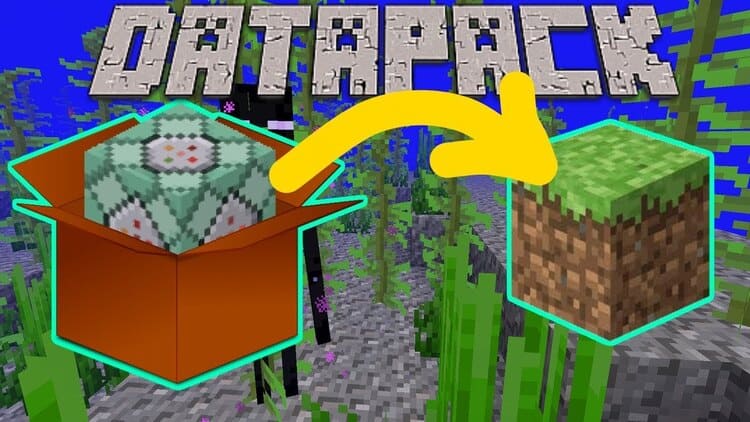
Шаг №1
Открыть любой лаунчер и запустить сборку с необходимой версией для модификации. Не обязательно устанавливать Forge.
Важно соблюдать версию дополнения с версией игры.
Шаг №2
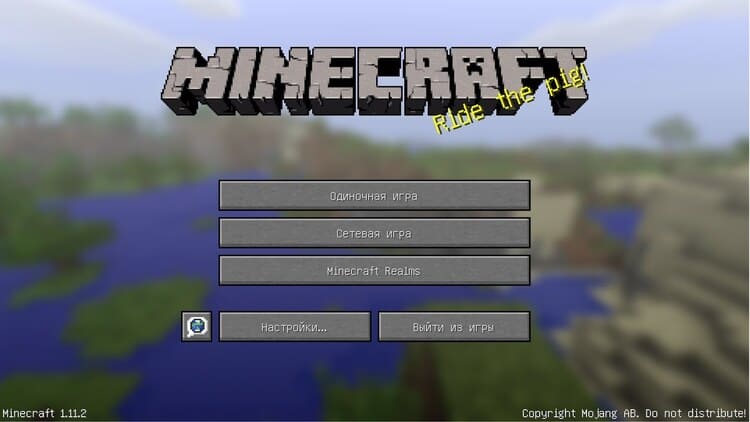
Шаг №3
В открытой папке необходимо выбрать подпапку /datapacks. Данной папки может и не быть, поэтому стоит создать ее.
Есть другой способ открыть папку с необходимым сохранением. Для этого, необходимо открыть директорию игры /.minecraft, выбрав /saves.
Шаг №4
В папку /datapacks необходимо добавить архив с дополнением и разархивировать его там же.
Шаг №5
Вернуться в игру и зайти в редактируемый мир. Кроме этого, необходимо прописать команду /reload.
Полезно!
Для некоторых дополнений могут потребоваться установка DatapackUtils. Его установка полностью аналогична обычным датапакам. Он требуется для работы некоторых датапаков, поскольку содержит в себе все необходимые библиотеки.

Создайте папку с любым название(оно нигде не будет отображаться, так что называйте как хотите)
Теперь в этой папке создайте папку с названием вашей музыки

После установки Unity
вам необходимо создать проект

Нажмите на кнопку “New project”
После чего нажмите “Create project”


Сразу можете смело удалить папку scenes:

Создаём папку совершенно с любым название, например: “Inferno”
Вам нужно создать AssetBundle. Нажимаете на None и выбираете New.
Теперь нужно назвать AssetBundle. Назовите так: “названиепесни.masterbundle”.
У меня такое название:
Сейчас заходите в папку с игрой и найдите файл Materbundle.dat.
Путь до файла: steamapps\common\Unturned\Bundles
Скопируйте Masterbundle.dat в папку которую вы создали раннее.
Теперь откройте Masterbundle.dat через текстовый редактор
В 1 строке core.masterbundle меняете на названиепесни.masterbundle(у меня inferno.masterbundle)
В 5 строке нужно удалить /CoreMasterBundle остаётся так: Asset_Prefix Assets
Перейдите файлы игры и найдите Unturned_Theme.asset
Путь: steamapps\common\Unturned\Bundles\Assets\Songs
Скопируйте его в уже знакомую вам папку 😉
Переименуйте Unturned_Theme.asset по названию вашей песни(такое же название как у вашего Masterbundle)

Откройте папку с игрой: steamapps\common\Unturned\Bundles\Sources
Вам нужен Project.unitypackage
Запомните его местонахождение!
Вернитесь в Unity проект
Вверху вы можете увидеть Assets.
Выберете Import Package после Custom Package
Далее найдите Project.unitypackage
Откройте его и нажмите Import
Ещё раз
Теперь всё готово к экспорту музла!
Вверху выберите пункт Windows в нём Unturned > Master Bundle Tool
В Asset Bundels выберите названиепесни.masterbundle и нажмите галочку Multi-platform
После чего экспортируйте музыку в вашу любимую папку
Нажмите Export
Вуаля!
Заходите в Unturned. Вкладка Workshop
Submit
В поле Collection Path вставьте ссылку на основную папку мода.
В поле Preview Image вставьте ссылку на картинку
Остальное ставьте так , как на скрине

Так же вы можете повторить все действия, показанные выше, чтобы создать полноценный пак музыки.
Это ещё не весь мод, но уже есть чего послушать ^:^
Ссылка на мод: MEMS’S MUSIC PACK
Читайте также:

